Narzędzie Graduated Filter w Lightroom 4 umożliwia wprowadzanie zmian w równym gradiencie. W tym artykule wyjaśnię 4 sposoby korzystania z narzędzia Filtr stopniowy do ulepszania zdjęć.

Użyłem filtra stopniowego, aby dostosować ekspozycję po lewej stronie tego zdjęcia. Czytaj dalej, aby zobaczyć, jak.
Dodawanie filtra stopniowego do zdjęcia
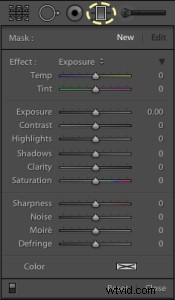
- Kliknij narzędzie Filtr stopniowy lub użyj skrótu klawiaturowego „M”
- Wybierz żądane ustawienia (ekspozycja, temperatura barwowa itp.)
- Przeciągnij myszą po obrazie, zaczynając od punktu, w którym filtr ma być najsilniejszy. Łatwym sposobem na zapamiętanie tego jest to, że zaczynasz przeciągać myszą obszar zdjęcia, który chcesz zmienić. Utwórz tak duży gradient, jak potrzebujesz, aby przejście było subtelne.
- Dostosuj rozmiar, położenie i kąt gradientu, a także jego ustawienia, aż uzyskasz żądany wynik.
4 zastosowania narzędzia do stopniowego filtrowania
1. Zmiana ekspozycji po jednej stronie ramki
W moim własnym przepływie pracy używam filtru stopniowanego, aby zmienić ekspozycję bardziej niż w jakimkolwiek innym celu. W Lr4 z procesem 2012 możesz kontrolować ogólną ekspozycję lub celować tylko w cienie lub światła. Do tego zdjęcia niektórych marynarzy na plaży w Kamakura w Japonii dodałem filtr stopniowany, aby zwiększyć ekspozycję po lewej stronie zdjęcia o około połowę przysłony.

Użyłem filtra stopniowego, aby zwiększyć ekspozycję po lewej stronie obrazu.

Ten filtr stopniowy zwiększa ekspozycję po lewej stronie obrazu o około 1/2 stopnia
2. Zmniejszenie zamglenia atmosferycznego
Innym dobrym zastosowaniem filtra stopniowego jest zmniejszanie zamglenia w oddali w przypadku krajobrazów i pejzaży miejskich. Odkryłem, że zwiększenie kontrastu, przejrzystości i ostrości w gradiencie pionowym może pomóc w zmniejszeniu zamglenia. W tym przypadku filtr stopniowany pomaga jak najlepiej wykorzystać ten obraz, nakręcony w szczególnie mglisty dzień z Metropolitan Government Building w Tokio.
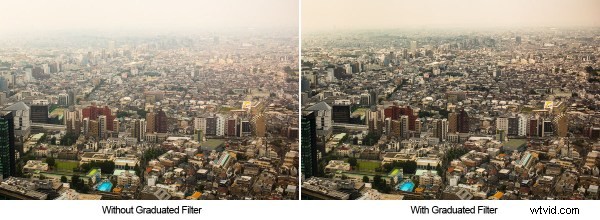
Użyłem filtru stopniowanego, aby zmniejszyć część zamglenia i uzyskać ostateczny obraz z większą ilością szczegółów.
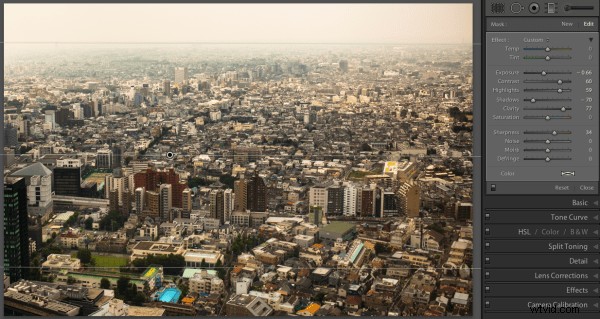
Ten stopniowany filtr pomaga zmniejszyć zamglenie w powietrzu.
3. Selektywna regulacja balansu bieli
Korzystając z elementów sterujących Temp i Tint w ustawieniach Filtra stopniowego, możesz dostosować balans bieli w gradiencie. To jest obraz porannej rosy na roślinach ryżowych w Takasaki w Japonii. Użyłem dwóch stopniowanych filtrów, aby osobno wzmocnić rozbłysk słoneczny i trawę ryżową.

Użyłem dwóch stopniowanych filtrów, aby osobno podkreślić żółte i zielone tony.

Ten stopniowany filtr wzmacnia żółty i różowy wschodu słońca

Ten stopniowany filtr sprawia, że trawa jest bardziej zielona.
4. Dostosowywanie efektu winiety
Ta technika opiera się na punkcie 1 powyżej, ponieważ w rzeczywistości manipulujemy ekspozycją. Ale wspominam o tym osobno, ponieważ jest to połączenie dwóch efektów Lightroom. W niektórych portretach lubię używać subtelnej winiety, aby przyciągnąć uwagę do fotografowanego obiektu. Jednak standardowa winieta pokadrowa nie jest skuteczna w przyciąganiu wzroku do jednej strony kadru.
W takich przypadkach możesz użyć filtru stopniowego, aby selektywnie zmodyfikować winietę, tak jak na poniższym portrecie w naturalnym świetle. Mocna winieta przyciemnia zewnętrzną stronę kadru, a gradient ekspozycji rozjaśnia prawą stronę kadru nad twarzą modela. Skutkuje to przyciągnięciem widza do twarzy fotografowanej osoby.
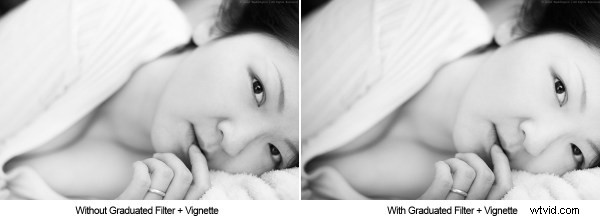
Użyłem filtra stopniowego, aby usunąć winietowanie po prawej stronie ramki

Ten filtr stopniowany przeciwdziała winietowaniu po prawej stronie
Mam nadzieję, że ten artykuł był interesujący i pouczający oraz dał kilka pomysłów na to, jak używać narzędzia Filtr stopniowy do ulepszania zdjęć. Doceniam opinie, proszę o komentarz poniżej lub skontaktuj się ze mną przez Facebook lub Google+. Zrobię co w mojej mocy, aby odpowiedzieć na pytania i odpowiedzieć na komentarze.
